【迅捷音频转换器官方下载】迅捷音频转换器免费特别版 v1.2.4.0 电脑特别版
软件介绍
迅捷音频转换器是一款简单实用的音频格式转换工具,具有强大的功能、便捷易上手的操作、超快的转换速度等特点,让用户使用它来轻松完成音频格式的转换,还能简单的进行一系列编辑,包括剪切、合并、提取等。
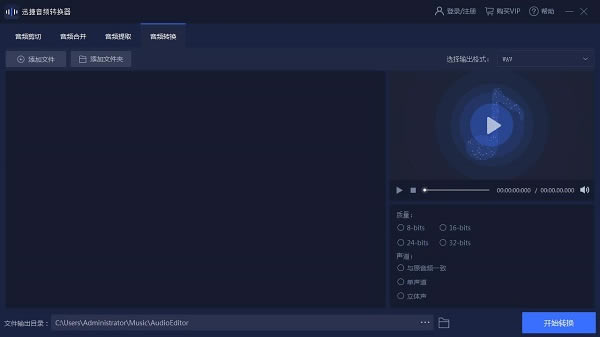
软件特色
1、特色的音频剪切功能。
2、专业的音频提取功能。
3、特色的格式,自定义转换。
4、可以进行文件的批量操作使用等~
软件亮点
多种音频剪切方式
迅捷音频转换器支持平均分割、时间分割、手动分割
产品功能丰富
迅捷音频转换器支持音频剪切、音频提取、音频转换
支持文件批量操作
不仅支持单个文件操作,还支持文件批量操作,提高效率
软件功能
1、【音频剪切功能】
迅捷音频转换器软件为广大用户提供了非常便捷的音频剪切功能,包括了平均分割、时间分割、手动分割等,我们可以对音频进行合理的剪切,选择自己需要的音频片段。
2、【音频提取功能】
提供了专业的音频提取功能,支持单个或批量文件提取,我们可以通过设置时间段的方式来提取自己需要的音频。
3、【音频转换功能】
提供了强大的音频转换功能,支持绝大多数的音频格式,支持参数自定义,它可以为我们实现音频文件格式间的相互转换。
4、【支持文件批量操作】
不仅支持单个文件操作,还支持文件批量操作,这将可以大大的提升音频处理效率。
安装步骤
1、在本站下载迅捷音频转换器安软件包,解压后得到“AudioConverter_1.2.4.0.exe”
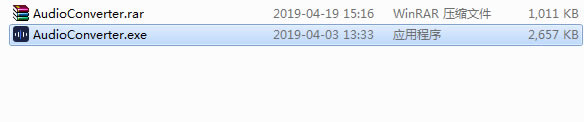
2、点击.exe应用程序开始安装软件
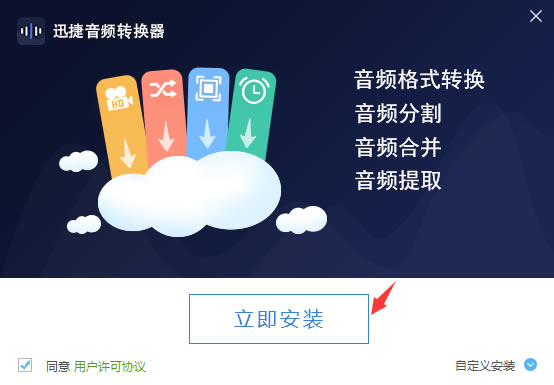
3、默认安装路径为C 建议选择D盘安装,因为C盘安装过多软件会影响系统运行速度
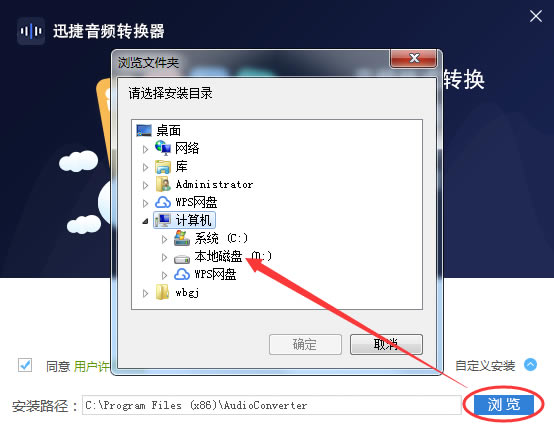
4、安装完成关闭向导,即可体验迅捷音频转换器
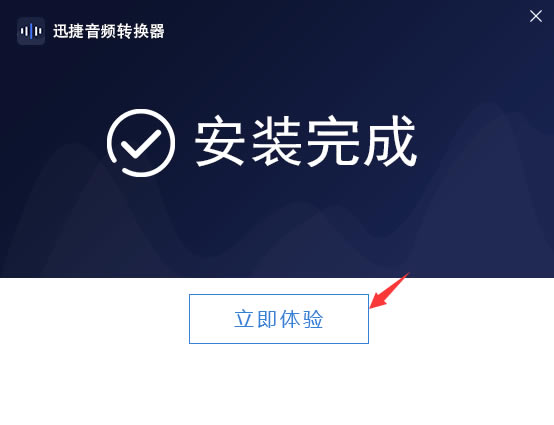
使用教程
如何使用迅捷音频转换器进行格式转换?
第一步:
在本站下载并安装迅捷音频转换器,然后打开软件点击音频转换功能,进入音频文件添加页面。
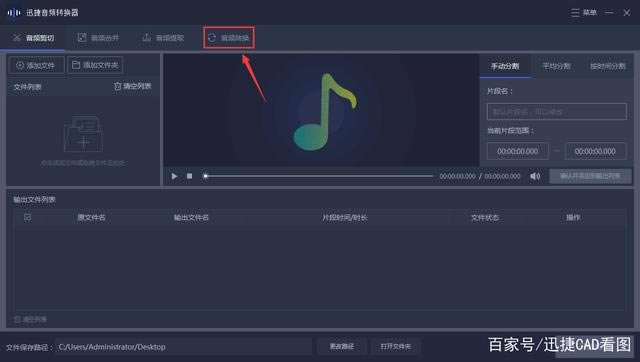
第二步:
在音频转换页面中,点击左上角的添加文件或添加文件夹导入需要转换的音频文件,也可以通过将音频文件拖拽至指定区域进行导入,两种方式可以任意选择。
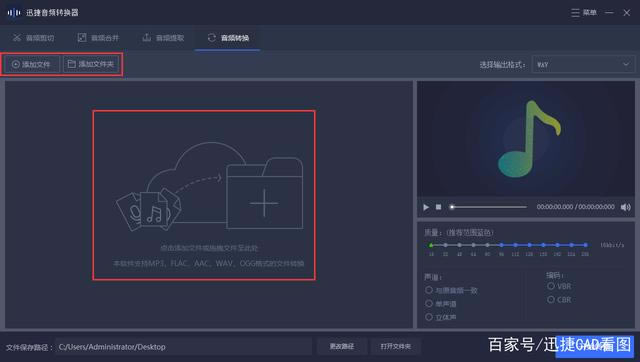
第三步:
将音频文件导入完成后,需要选择输出格式。将默认的WAV格式设置为我们需要的格式,我选择的是MP3格式,设置完成后,在下方调整好相应的声道和编码参数。
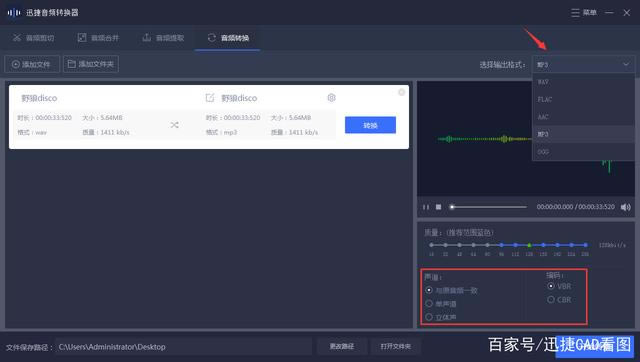
第四步:
调整好需要输出的视频格式以及各项参数后,将文件默认保存的路径更改为需要的路径,我将保存路径设置为桌面,这样更加便于查找。
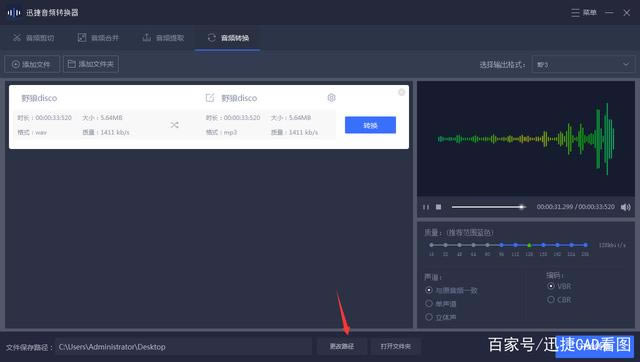
第五步:
完成以上设置后,点击转换或开始转换按钮即可将音频文件转换为需要的音频格式。音频格式转换完成后会保存至指定路径,在选择的路径即可找到转换完成的音频文件。

如何进行剪切
1、首先通过迅捷音频转换器打开我们需要进行音频剪切的音频文件。
2、添加音频文件之后,我们就可以在界面右方找到一个编辑框,在编辑框中,我们即可实现音频文件的剪切。
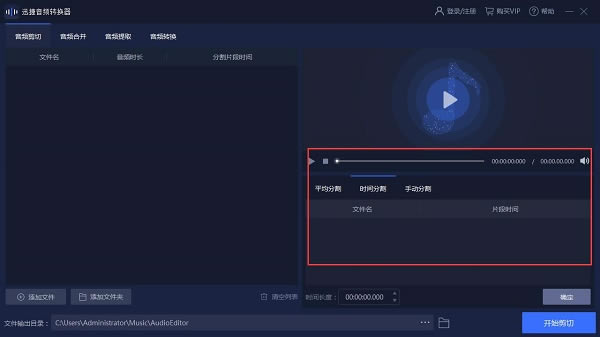
3、总共包含了三种剪切方式,分别为平均分割、时间分割、手动分割,大家可以根据自己的实际情况进行选择。
4、选择完剪切类型后,我们就可以选择“文件输出目录”,选择路径之后点击“开始剪切”按钮即可。
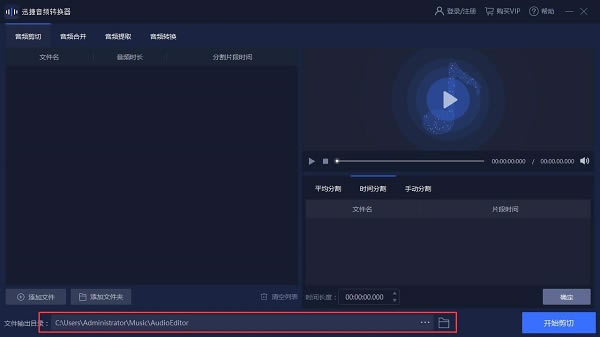
如何进行音频合并?
1、首先是进入到迅捷音频转换器之中,在主界面功能栏中选择“音频合并”,然后点击“添加文件”按钮进行音频文件的添加,由于是需要进行合并,所以我们需要导入两个音频。
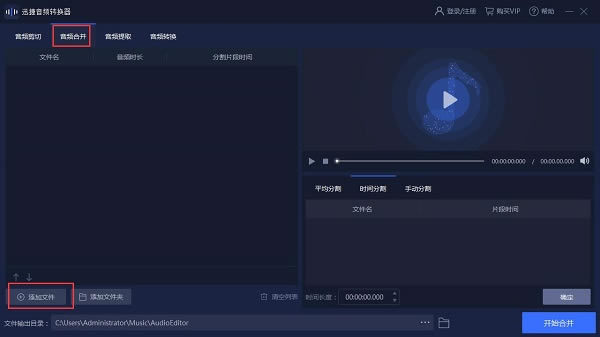
2、点击左下角的“文件输出目录”,然后选择文件合并之后的保存路径。
3、选择完成之后,我们点击“开始合并”即可实现音频文件的合并了。
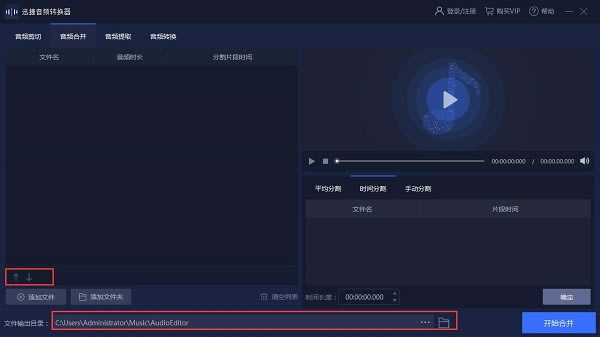
常见问题
1.音频合并后位置不一样是怎么回事?
答:可能在合并的时候没有调整音频的前后位置,导致音频合并的效果不理想。可以重新进行合并,在合并的时候调整各段音频的位置就可以了。
2.转换音频格式后倾听时耳机一边有声一边没声是怎么回事?
答:有可能在音频转换设置参数的时候在声道选项中选择了单声道。可以重新转换一次,然后选择【与原音频一致】就可以了。
3.音频提取时如何提取其中一段?
答:添加文件到软件中后,可以在右边的编辑栏中添加指针片段,根据自己的需求调整指针的位置即可。
4.怎么样更改文件保存位置?
答:在迅捷音频转换器界面的下方有一个【文件保存路径】,点击这个功能后,我们就可以自主选择文件的保存位置。
更新内容
支持等多种音频格式文件转换
增加了多种音频截取方式,可手动分割,按时间分割,平均分割
音频提取功能可提取视频中的音频文件
支持音频格式批量转换
……
点击下载媒体软件 >>本地高速下载
点击下载媒体软件 >>百度网盘下载